3 طریقے آئی فون سے آئی فون کو ایپلیکیشنز منتقل کرنے کا طریقہ?, ڈیٹا کو نئے آئی فون یا آئی پیڈ میں منتقل کرنے کے لئے فوری اسٹارٹ کا استعمال کریں – ایپل امداد (CA)
ڈیٹا کو نئے آئی فون یا آئی پیڈ میں منتقل کرنے کے لئے فوری اسٹارٹ کا استعمال کریں
▍ اگر آپ آئی کلاؤڈ بیک اپ سے بحالی کا انتخاب کرتے ہیں
[3 طریقے] آئی فون سے آئی فون میں درخواستوں کو کیسے منتقل کیا جائے ?
آئی فون سے آئی فون میں ایپلی کیشنز کو کیسے منتقل کریں ? آپ آئی فون کے لئے کچھ نکات اور ڈیٹا ٹرانسفر ٹولز کی بدولت ایک آئی فون سے دوسرے آئی فون میں ایپلی کیشنز کی منتقلی کے لئے مضمون میں پیش کردہ حل آزما سکتے ہیں۔.
بذریعہ Yveline/05/26/2023 کو اپ ڈیٹ
نئے آئی فون پر میری تمام درخواستیں کیوں حاصل کریں ?
آئی فون سے آئی فون میں آلات کی منتقلی
میرے پاس ایک نیا آئی فون 13 ہے. میں اپنے نئے آئی فون پر اپنی پرانی ایپلی کیشنز اور ڈیٹا رکھنا چاہتا ہوں. کیا ایسا کرنے کا کوئی طریقہ ہے؟ ? نئے آئی فون پر میری تمام درخواستیں کیسے حاصل کریں ?
– ایپل کمیونٹی کا سوال
آپ پرانے آئی فون ڈیٹا کو نئے میں منتقل کرنا چاہتے ہیں ? جب وہ نیا آئی فون خریدتے ہیں تو ، پرانے آئی فون ایپلی کیشنز کو نئے میں منتقل کرتے وقت آئی فون صارفین کو مسدود کیا جاسکتا ہے. کچھ ایپلی کیشنز جو وہ اکثر استعمال کرتے ہیں بہت سارے اہم اعداد و شمار جیسے اکاؤنٹ کی معلومات ، بلی کی تاریخ ، گیم ریکارڈز ، ترتیبات ، وغیرہ۔.
آئی فون ایپلی کیشنز کو منتقل کرنے کا طریقہ جانتے ہیں کہ آپ کو درخواست کے ڈیٹا کی حفاظت اور وقت کی بچت کی اجازت ملتی ہے. ڈیٹا کے بغیر آئی فون ایپلی کیشنز کی منتقلی کے لئے کئی موثر طریقے ہیں.
آئی فون سے آئی فون کو ایپلیکیشنز منتقل کرنے کے 3 طریقے
عام طور پر ، ایپلی کیشنز کو ایک آئی فون سے دوسرے میں منتقل کرنے کے ل it ، یہ ضروری ہے کہ سب کچھ ایک فون سے دوسرے میں منتقل کریں ، بشمول تمام ڈیٹا اور آئی فون کی تمام ترتیبات۔. لہذا آپ یا تو ترتیب اور ڈیٹا کو ترتیب سے پہلے منتقل کرسکتے ہیں ، یا آئی فون کے لئے آئی ٹیونز ، آئی کلاؤڈ یا ڈیٹا ٹرانسفر سافٹ ویئر استعمال کرسکتے ہیں۔.
آپ کو ایک آئی فون سے دوسرے آئی فون میں منتقل کرنے میں مدد کے ل three تین طریقے ہیں. چاہے آپ آئی ٹیونز/آئی کلاؤڈ کے ساتھ یا اس کے بغیر درخواستوں کو منتقل کرنا چاہتے ہو ، یہاں حل یہ ہیں.
فوری آغاز: آئی فون سے آئی فون میں ایپلیکیشنز کی منتقلی
کوئیک اسٹارٹ آئی او ایس 11 میں لانچ کی جانے والی ایک فعالیت ہے تاکہ صارفین کو آئی فون کو آسان بنانے کی اجازت دی جاسکے. صارفین پرانے آئی فون پر ہر چیز کو نئے میں منتقل کرسکتے ہیں.
اگر آپ ایپلی کیشنز اور ڈیٹا کو ایک فون سے دوسرے آئی فون میں منتقل کرنے کے لئے کوئیک اسٹارٹ استعمال کرنا چاہتے ہیں تو ، آپ کو اس بات کی تصدیق کرنی ہوگی کہ دو آئی فونز کا iOS ورژن iOS 11 یا اس کے بعد ہے. اگر آپ کے آئی فون کا iOS ورژن iOS 11 سے کم ہے تو ، فوری آغاز کام نہیں کرسکتا اور آپ دوسرے طریقوں کو آزما سکتے ہیں.
اس کے علاوہ ، یہ فنکشن بلوٹوتھ اور ایپل آئی ڈی پر مبنی ہے ، آپ کو دونوں آئی فونز پر بلوٹوتھ کو چالو کرنا چاہئے اور اپنے ایپل آئی ڈی سے رابطہ کرنا ہوگا۔. تمام ایپلی کیشنز کو فوری آغاز کے ذریعے نئے آئی فون میں منتقل کرنے کے اقدامات پر عمل کریں.
مرحلہ نمبر 1. اپنے نئے آئی فون کو آن کریں اور اسے اپنے پرانے آئی فون کے قریب رکھیں. کوئیک اسٹارٹ اسکرین آپ کے پرانے آئی فون پر آویزاں ہے تاکہ آپ کو نیا تشکیل دینے کے لئے اپنے ایپل شناخت کنندہ کو استعمال کرنے کی پیش کش کی جاسکے.
دوسرا قدم. اس بات کو یقینی بنائیں کہ ایپل کا شناخت کنندہ اور دبائیں جاری رہے. اپنے نئے آئی فون کو تشکیل دینے کے لئے ہدایات پر عمل کریں.

مرحلہ 3. جب آپ اسکرین پر پہنچیں ڈیٹا کی منتقلی, دبانا آئی فون سے منتقلی اپنے پرانے آلے کو براہ راست اپنے نئے آلے میں منتقل کرنا شروع کریں.

✏ نوٹ: آپ بھی دب سکتے ہیں دوسرے اختیارات آپ کے حالیہ آئی کلاؤڈ بیک اپ سے یا آپ کے کمپیوٹر پر بیک اپ سے ایپلی کیشنز ، ڈیٹا اور ترتیبات کی منتقلی کے لئے.
آئی کلاؤڈ/آئی ٹیونز: آئی فون سے آئی فون میں ایپلیکیشنز کی منتقلی
اگر آئی فون کوئیک اسٹارٹ کام نہیں کرتا ہے یا اگر آپ کے پاس پرانا آئی فون اور نیا نہیں ہے تو ، آپ آئی فون ایپس سے آئی سی کلاؤڈ یا آئی ٹیونز بیک اپ کے ذریعے ڈیٹا منتقل کرنے کی کوشش کر سکتے ہیں۔. اگر آپ نے اپنے آئی فون کو تشکیل دیا ہے تو ، آپ کو پہلے ترتیبات کو دستی طور پر مٹانا ہوگا اور اسے تشکیل دینا ہوگا.
اشارے:
• اس طریقہ کار کے لئے آئ کلاؤڈ/آئی ٹیونز بیک اپ دستیاب ہے. کے پاس جاؤ ترتیبات > تمھارا نام > icloud > آئی کلاؤڈ بیک اپ آخری آئی کلاؤڈ بیک اپ کے لئے وقت کی جانچ پڑتال کرنا.
i فون پر آئی کلاؤڈ بیک اپ کی بحالی کا وقت انٹرنیٹ کنیکشن کی حالت پر منحصر ہے. یہ آئی فون سے آئی ٹیونز اور ڈیٹا ٹرانسفر سافٹ ویئر سے زیادہ لمبا ہے.
مرحلہ نمبر 1. کوئیک اسٹارٹ اسکرین پر ، آپشن دبائیں دستی طور پر تشکیل. اگر آپ نے نئے آئی فون کی تشکیل ختم کردی ہے تو ، جائیں ترتیبات > جنرل > ری سیٹ کریں > کسی بھی مواد اور ترتیبات کو مٹا دیں ری سیٹ کرنے کے لئے.
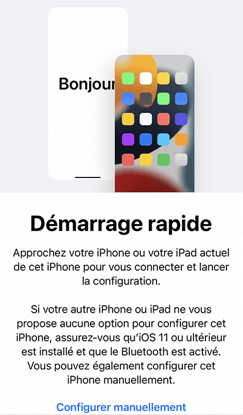
دوسرا قدم. وائی فائی ، چہرے کی شناخت اور رسائی کوڈ ، اسکرین کو ترتیب دینے کے بعد ایپس اور ڈیٹا ظاہر ہوتا ہے. منتخب کریں آئی کلاؤڈ سے بحال کریں یا میک یا پی سی کے ذریعے بحال کریں.

▍ اگر آپ آئی کلاؤڈ بیک اپ سے بحالی کا انتخاب کرتے ہیں
- آئ کلاؤڈ بیک اپ کی فہرست سے مشورہ کرنے اور اپنی پسند کا بیک اپ دبائیں.
▍ اگر آپ میک یا پی سی کے ذریعے بحالی کا انتخاب کرتے ہیں
- اپنے نئے آئی فون کو کمپیوٹر سے مربوط کریں جہاں آپ کا آئی ٹیونز بیک اپ محفوظ ہے.
- کمپیوٹر پر آئی ٹیونز لانچ کریں. کے پاس جاؤ خلاصہ >بیک اپ. آپ جس بیک اپ کو چاہتے ہیں اسے منتخب کریں اور اگر آپ کسی خفیہ کردہ بیک اپ کو بحال کرنا چاہتے ہیں تو پاس ورڈ درج کریں.

فوٹونول: آئی ٹیونز کے بغیر آئی فون سے آئی فون میں ایپلیکیشنز کی منتقلی
اگر آپ نے آئی فون کا بیک اپ نہیں بنایا ہے تو ، آپ ایپلی کیشنز کو ایک آئی فون سے دوسرے آئی فون میں منتقل کرنے کے لئے آسان طریقہ آزما سکتے ہیں. ایپس کو ایک آئی فون سے دوسرے میں منتقل کرنے کے لئے آئی فون ڈیٹا ٹرانسفر ٹول کا استعمال کریں.
آئی فون ڈیٹا کو فوری طور پر آئی فون میں منتقل کرنے کے لئے مفت فوٹول سافٹ ویئر ڈاؤن لوڈ کریں. فوٹول کے ساتھ ، آئی فون ڈیٹا کی منتقلی کے لئے انتخاب کرنے کے دو طریقے ہیں: آئی فون آئی فون کے لئے ایک کلک یا مکمل بیک اپ اور ڈیٹا کی بحالی کے ساتھ آئی فون آئی فون ڈیٹا ٹرانسفر.
ڈاؤن لوڈ کریں
▍ آئی فون آئی فون ایپلی کیشنز ایک کلک کے ساتھ ٹرانسفر
مرحلہ نمبر 1. دو آئی فونز کو کمپیوٹر سے مربوط کریں اور فوٹونول لانچ کریں.
دوسرا قدم. آپشن پر کلک کریں فون کی منتقلی > آئی فون سے آئی فون > منتقلی شروع کریں.

مرحلہ 3. محرک کریں خفیہ کاری کی حفاظت اگر آپ مزید نجی ڈیٹا کو محفوظ کرنا چاہتے ہیں تو ڈیٹا کو خفیہ کرنے کے ل. اور پھر کلک کریں منتقلی شروع کریں شروع کرنے کے لئے.

✏ نوٹ:
• اگر صرف ایک USB ڈیٹا کیبل ہے تو ، آپ فنکشن استعمال کرسکتے ہیں مکمل بیک اپ کسی پی سی پر پورے آلے کو بچانے کے لئے فوٹول کا بحال کریں کسی اور آئی فون پر بیک اپ.
• اگر آپ کے پاس اپنے آئی فون کو کسی پی سی سے مربوط کرنے کے لئے ڈیٹا کیبل نہیں ہے تو ، آپ وائرلیس ڈیوائسز کے بغیر دو آلات کے مابین مخصوص ڈیٹا کی منتقلی کے لئے iOS کے لئے فوٹول حاصل کرنے کے لئے درج ذیل کیو آر کوڈ کو اسکین کرسکتے ہیں۔.
all تمام ایپلی کیشنز سمیت ڈیٹا کی بیک اپ اور بحالی کو مکمل کریں
مرحلہ نمبر 1. پرانے آئی فون کو کمپیوٹر سے مربوط کریں. پر کلک کریں فون بیک اپ > مکمل بیک اپ > بیک اپ شروع کریں ٹول بار میں.
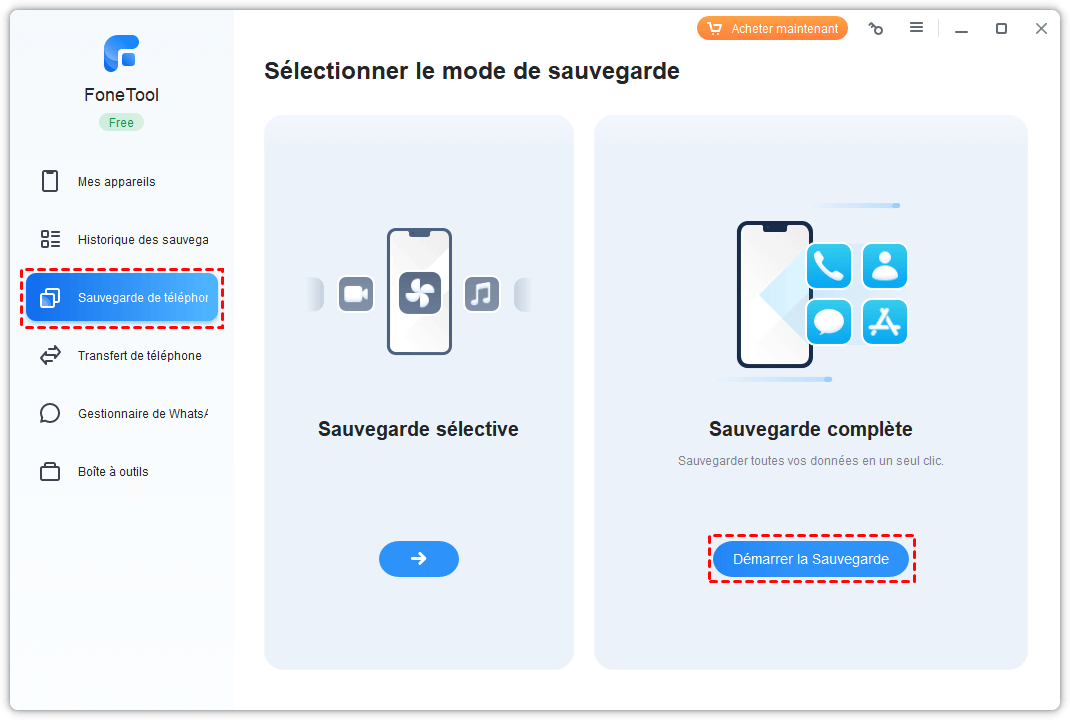
دوسرا قدم. محرک کریں خفیہ کاری کی حفاظت اگر آپ کو صحت ، سرگرمی اور ٹروسو ڈیٹا کاپی کرنے کی ضرورت ہے.
مرحلہ 3. آپ آپشن پر کلک کرسکتے ہیں اسٹوریج کا راستہ منتخب کریں بیک اپ کے مقام میں ترمیم کرنے کے لئے. آخر میں ، کلک کریں بیک اپ شروع کریں.
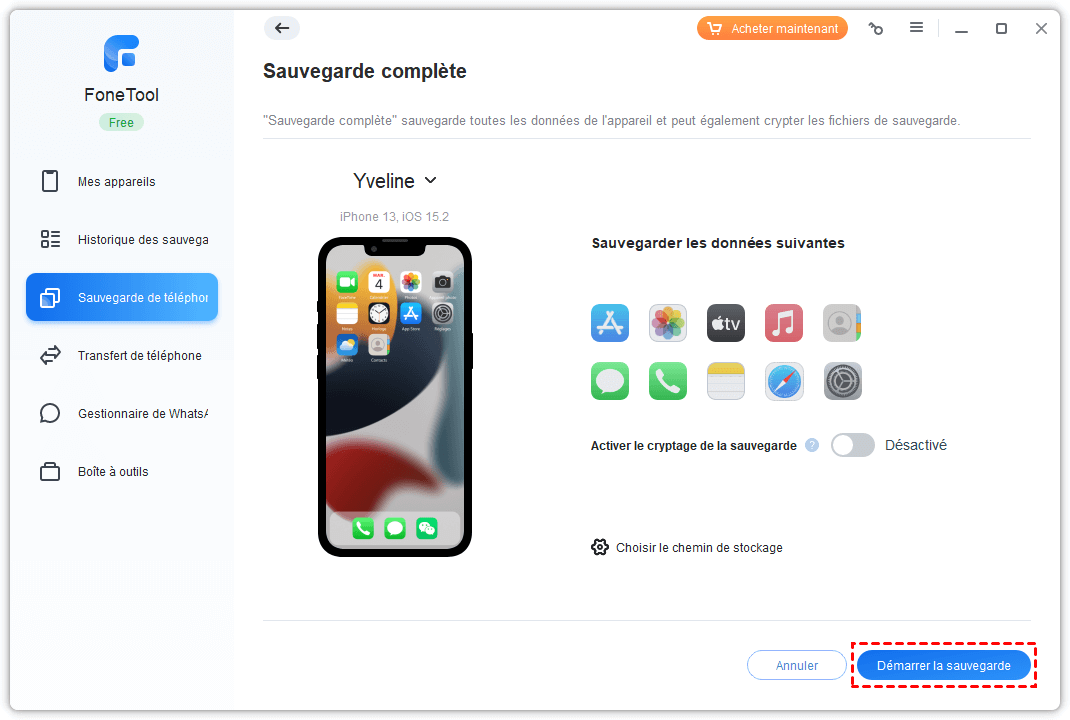
مرحلہ 4. نئے آئی فون کو مربوط کریں ، کلک کریں بیک اپ کی تاریخ سائڈبار میں> کلک کریں کیٹرنگ آئیکن.
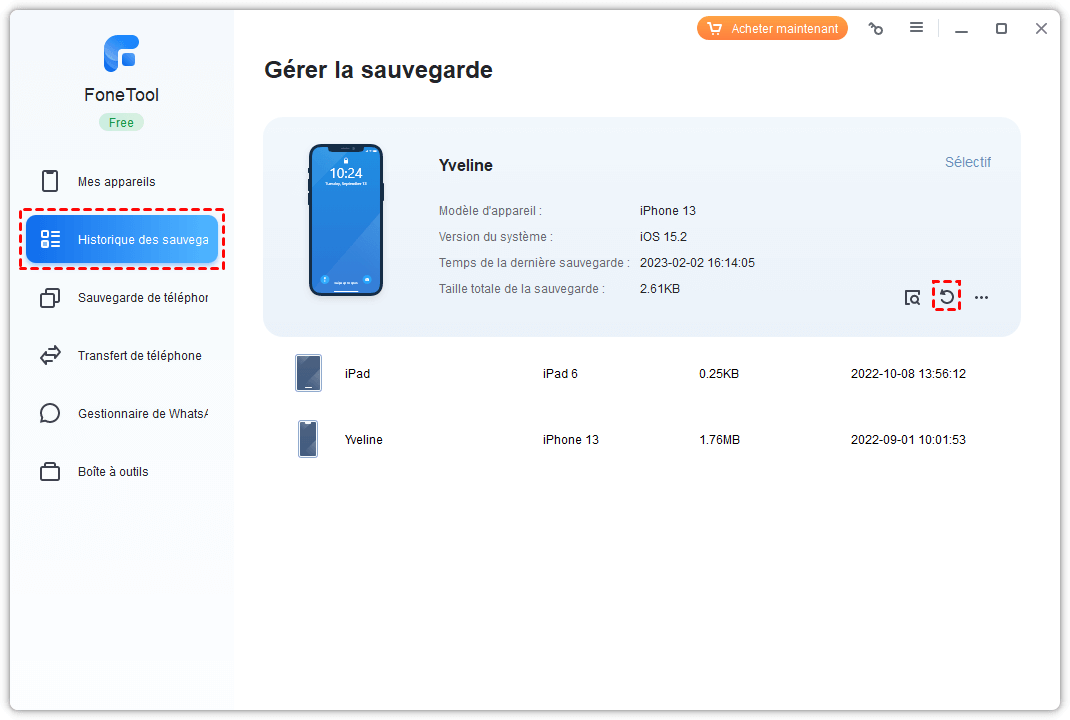
کیا ایئر ڈراپ کے ذریعہ آئی فون سے آئی فون میں ایپلیکیشنز منتقل کرنا ممکن ہے؟ ?
کچھ صارفین ابھی بھی سوچ رہے ہیں کہ آیا آئی فون کو ایئر ڈراپ کے ذریعہ آئی فون کی ایپلی کیشنز میں منتقل کرنا ممکن ہے. ایئر ڈراپ صارفین کو ایپل ، آئی پیڈ ، آئی پوڈ اور میک جیسے دو ایپل ڈیوائسز کے درمیان فوٹو ، ویڈیوز ، رابطوں ، مقامات اور دیگر ڈیٹا کی منتقلی کی اجازت دینے کے لئے جانا جاتا ہے۔. کیا آئی فون صارفین ایک آئی فون سے دوسرے آئی فون کو ایئر ڈراپ کے ذریعے ایپلی کیشنز منتقل کرسکتے ہیں؟ ?
جواب نہیں ہے. آپ ایپلی کیشنز کو ایک آئی فون سے دوسرے میں منتقل نہیں کرسکتے ہیں ، لیکن ایپلی کیشنز کو ایک آئی فون سے دوسرے آئی فون میں بانٹنے کے لئے صرف ایئر ڈراپ کا استعمال کرتے ہیں۔. اس کا مطلب یہ ہے کہ آپ کو ارڈروپ ایپلی کیشن موصول ہونے کے بعد ایپ اسٹور میں ایپلی کیشنز انسٹال کرنے کی ضرورت ہے.
✏ نوٹ: اس بات کو یقینی بنائیں کہ بلوٹوتھ ، وائی فائی اور ایئر ڈراپ دونوں آئی فونز پر چالو ہیں.
مرحلہ نمبر 1. آئی فون کے ماخذ پر ، اپنی انگلی کو اس ایپلی کیشن کے آئیکن پر تھامیں جس کا آپ اشتراک کرنا چاہتے ہیں اور منتخب کرنا چاہتے ہیں ایپ کا اشتراک کریں.
دوسرا قدم. دبانا ارڈروپ سیاق و سباق کے مینو میں اور نئے آئی فون کا نام منتخب کریں.
مرحلہ 3. پر کلک کریں ڈسپلے ایپ اسٹور میں ایپلی کیشن ڈاؤن لوڈ کرنے کے لئے دوسرے آئی فون پر.
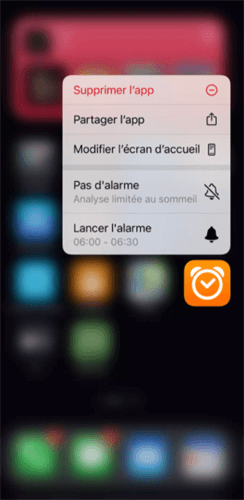
نتیجہ
آئی فون سے آئی فون میں ایپلی کیشنز کو کیسے منتقل کریں ? اب آپ کے پاس جواب ہے.
- اگر آپ نے اپنے نئے آئی فون کو تشکیل نہیں دیا ہے تو ، آپ ترتیب کے دوران آئی فون آئی فون ڈیٹا کی منتقلی کے لئے فوری اسٹارٹ کا استعمال کرسکتے ہیں.
- اگر آپ کے پاس آئی فون کا بیک اپ ہے تو ، آئی کلاؤڈ یا آئی ٹیونز کے ذریعہ بیک اپ کو بحال کرنا آسان ہے.
- اگر آپ کسی محفوظ ترین اور تیز ترین طریقہ کو ترجیح دیتے ہیں تو ، اپنے ڈیٹا کو بہتر طریقے سے منظم کرنے کے لئے فوٹونول کا استعمال کرنے کی سفارش کی جاتی ہے.
اگر آپ کے پاس کوئی اور سوالات یا تبصرے ہیں تو ، ہم سے رابطہ کرنے میں ہچکچاہٹ نہ کریں.
یوولین اومی ٹکنالوجی کا ایڈیٹر ہے۔ کسی بھی موبائل فون بیک اپ کے مسئلے کو حل کرنے کے لئے صارفین کو حل فراہم کرنے کا اسے ایک بہت بڑا جنون ہے.. بیک اپ پر مضامین لکھنے کے علاوہ ، اس نے ڈیٹا سیکیورٹی کو یقینی بنانے کے لئے ڈسک مینجمنٹ/پارٹیشنز پر بہترین سبق شائع کیا ہے۔. اس کے فارغ وقت میں ، یولین اس کو بہتر بنانے یا اپنے کنبے کے ساتھ رہنے کے ل learn سیکھنا پسند کرتی ہے.
دیگر متعلقہ اشیاء
آئی فون پر کیسے بچائیں 14/13/11/x/8/7/6
اعداد و شمار کے نقصان سے بچنے کے لئے آئی فون کا بیک اپ کیسے بنایا جائے ? یہ گائیڈ آپ کو تین موثر طریقے فراہم کرتا ہے. آپ اپنے آئی فون کو فوٹونول ، آئی ٹیونز یا آئی کلاؤڈ کے ذریعہ محفوظ کرسکتے ہیں.
آئی ٹیونز کے بغیر آئی فون کو آئی فون کی منتقلی کیسے کریں
یہ گائیڈ آپ کو وضاحت کرتا ہے کہ آئی ٹیونز کے بغیر آئی فون آئی فون میں آئی فون کی منتقلی کیسے کریں. چاہے آپ تمام منتخب کردہ ڈیٹا یا فائلوں کو منتقل کرنا چاہتے ہو ، آپ کو اس مضمون میں ایسا کرنے کا کوئی راستہ مل جائے گا.
5 حل: ناممکن بیک اپ کی بحالی – فوٹونول
آپ ناممکن بیک اپ کی بحالی سے ملتے ہیں ? یہ گائیڈ آپ کو دکھاتا ہے کہ جب آپ کو کوئی پیغام موصول ہوتا ہے تو اس مسئلے کو کیسے حل کیا جائے اس سے یہ معلوم ہوتا ہے کہ سرور فی الحال دستیاب نہیں ہے.
مفت fonetool حاصل کریں
سنگل ونڈو ، آئی فون ڈیٹا بیک اپ اور مینجمنٹ حل.
ڈیٹا کو نئے آئی فون یا آئی پیڈ میں منتقل کرنے کے لئے فوری اسٹارٹ کا استعمال کریں
آئی فون یا آئی پیڈ کا استعمال کرتے ہوئے اپنے نئے iOS آلہ کو خود بخود تشکیل دیں.
کوئیک اسٹارٹ دونوں آلات پر قبضہ کرتا ہے: یقینی بنائیں کہ آپ کو کوئی ایسا وقت منتخب کریں جب آپ کو کئی منٹ تک اپنے موجودہ آلے کو استعمال کرنے کی ضرورت نہیں ہوگی.

- اس بات کو یقینی بنائیں کہ آپ کا موجودہ آلہ Wi-Fi اور بلوٹوتھ سے منسلک ہے. اپنے نئے آلے کو آن کریں اور اسے اپنے موجودہ آلے کے قریب رکھیں. شروع کرنے کے لئے ، آن اسکرین ہدایات پر عمل کریں. اگر آپ کے نئے آلے کی تشکیل پروموشن آپ کے موجودہ آلے سے غائب ہو جائے تو ، دونوں آلات کو دوبارہ شروع کریں.
- اپنے آلے کو Wi-Fi نیٹ ورک سے یا اپنے آلے کے سیلولر نیٹ ورک سے مربوط کریں.
- آپ کو اپنی سیلولر سروس کو چالو کرنے کے لئے مدعو کیا جاسکتا ہے.
- چہرہ ID یا ٹچ ID تشکیل دیں.
- منتخب کریں کہ آپ اپنے ڈیٹا کو کس طرح منتقل کرنا چاہتے ہیں.
- اگر آپ آئی کلاؤڈ سے ڈاؤن لوڈ کرتے ہیں تو ، آپ کے ایپس اور ڈیٹا پس منظر میں ڈاؤن لوڈ کریں گے تاکہ آپ فوری طور پر اپنے نئے آلے کا استعمال شروع کرسکیں۔.
- اگر آپ اپنے پرانے آلے سے براہ راست منتقل کرتے ہیں تو ، آپ کو ان کے استعمال سے پہلے دونوں آلات پر منتقلی کے اختتام تک انتظار کرنا پڑے گا۔.
- آپ کے آلات کو ایک دوسرے کے قریب رہنا چاہئے اور جب تک ڈیٹا ہجرت کا عمل مکمل نہیں ہوجاتا تب تک کسی طاقت کے منبع سے منسلک ہونا چاہئے. منتقلی کی مدت نیٹ ورک کے حالات اور اعداد و شمار کی مقدار جیسے عوامل پر منحصر ہوسکتی ہے.
اگر آپ کا نیا آلہ ایپل اسکول منیجر یا ایپل بزنس مینیجر کے ساتھ رجسٹرڈ ہے تو ، آپ اپنے موجودہ آلے سے ڈیٹا کی منتقلی کے لئے فوری شروعات کا استعمال نہیں کرسکتے ہیں۔.

اشاعت کی تاریخ: 22 نومبر ، 2022
ایک درخواست کو ایک فون سے دوسرے میں منتقل کرنے کے 5 طریقے
![]()
یہ معلوم کریں کہ ایک آئی فون سے دوسرے آئی فون سے 5 مختلف طریقوں سے درخواست منتقل کرنے کا طریقہ اور ان میں سے کسی ایک کو اپنے نئے آئی فون پر ایپلی کیشنز کو چند منٹ میں منتقل کرنے کے لئے لگائیں۔.
آپ ایک آئی فون سے دوسرے آئی فون میں درخواست کیوں منتقل کرنا چاہتے ہیں؟
ہر بار جب آپ کسی نئے آئی فون پر جاتے ہیں تو ، آپ پرانے آئی فون سے تمام ڈیٹا کو نئے ، یا کم از کم تصاویر ، رابطوں اور ایپلی کیشنز تک لے جانا چاہیں گے۔. آپ میں سے بہت سے لوگ جانتے ہیں کہ تصاویر اور رابطے اہم ہیں. خاص ایپلی کیشنز کے اعداد و شمار میں ، ایپلی کیشنز کے لئے یہ اتنا ہی اہم ہے.
آپ جن ایپلی کیشنز کو کثرت سے استعمال کرتے ہیں ان میں بہت ساری ضروری معلومات ہوتی ہیں ، جیسے آپ کے اکاؤنٹ سے متعلق معلومات ، آپ کے مباحثوں کی تاریخ ، آپ کے کھیل ، آپ کی ترتیبات وغیرہ۔. اس ڈیٹا کو برقرار رکھنے کے ل you ، آپ کو اسے ایک آئی فون سے دوسرے میں منتقل کرنا ہوگا. اس کے علاوہ ، نئے آئی فون پر درخواستوں کی منتقلی آپ کو عناصر سے دوبارہ نمٹنے کے لئے وقت کی بچت کی اجازت دیتی ہے. مذکورہ بالا وجوہات کی بناء پر ، آپ ایک فون کی درخواستیں دوسرے میں منتقل کرنا چاہیں گے.
نیا آئی فون موصول ہونے کے بعد ، آپ اپنے نئے آلے کو اچھے رنگ ٹونز کے ساتھ مزید تقویت دینا چاہیں گے. اگر آپ یہی چاہتے ہیں تو ، اپنے نئے آلے میں رنگ ٹونز شامل کرنے کے لئے ان حلوں کو مت چھوڑیں.
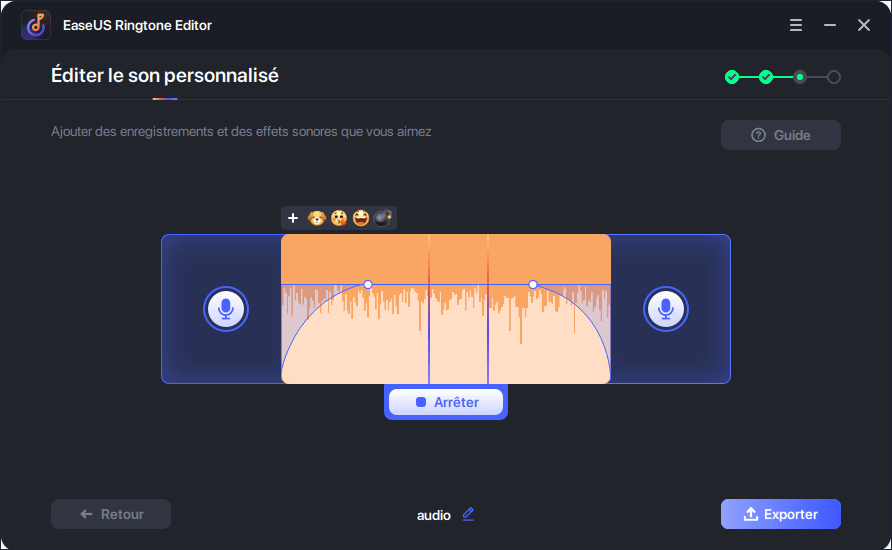
آئی فون کو آئی فون ایپلی کیشنز میں کیسے منتقل کریں
“کیا میں اپنے نئے آئی فون میں درخواستیں منتقل کرسکتا ہوں؟ ?”بہت سے صارفین سے پوچھا. چونکہ آپ یہاں ہیں ، آپ جانتے ہو کہ اس کا جواب “ہاں” ہے. لیکن واضح طور پر ، ایک آئی فون دوسرے سے درخواستوں کی منتقلی عام طور پر ایک آئی فون سے دوسرے آئی فون میں منتقل کرکے کی جاتی ہے ، یعنی آپ کے تمام ڈیٹا اور ترتیبات کا کہنا ہے کہ. درخواست کی منتقلی کے پانچ طریقے ہیں. چاہے آپ ایک فون سے دوسرے آئی فون میں بلوٹوتھ کے ذریعہ درخواستیں منتقل کرنا چاہتے ہو یا آئی ٹیونز کے بغیر ایک آئی فون سے دوسرے آئی فون میں منتقل کریں ، آپ کو ذیل میں حل ملیں گے۔. ان طریقوں کا اطلاق کسی پرانے رکن سے کسی نئے آئی پیڈ میں منتقل کرنے کے لئے بھی کیا جاسکتا ہے.
صفحہ کا مواد:
- فوری آغاز کا استعمال کرتے ہوئے ایپلی کیشنز کو نئے آئی فون میں منتقل کریں
- آئی فون کو آئی فون ایپس میں آئی کلاؤڈ کے ساتھ منتقل کریں
- آئی ٹیونز کا استعمال کرتے ہوئے ایک فون سے دوسرے آئی فون میں درخواستیں منتقل کریں
- ایپ اسٹور کا استعمال کرتے ہوئے نئے آئی فون کے لئے ایپلی کیشنز ڈاؤن لوڈ کریں
- آئی فون پر ڈیٹا ٹرانسفر ایپلی کیشن کا استعمال کرتے ہوئے ایپلی کیشنز کو نئے آئی فون میں منتقل کریں
- اضافی مشورہ: ایئر ڈراپ کے ذریعے 2 آئی فون کے درمیان درخواستوں کی منتقلی کیسے کریں
آئی فون کو آئی فون ایپلی کیشنز میں منتقل کرنے کے 5 طریقے
آپ نے جو تیاریوں اور دستیاب ڈیوائسز پر منحصر ہے ، آپ کو ایک آئی فون سے دوسرے آئی فون میں منتقل کرنے کے لئے مختلف ذرائع کی ضرورت ہوگی. مشورے کو تفصیل سے دریافت کریں اور ایک ایسا بنائیں جو آپ کو بہترین بنائے.
طریقہ 1. فوری آغاز کا استعمال کرتے ہوئے ایپلی کیشنز کو نئے آئی فون میں منتقل کرنے کا طریقہ
بہت سے صارفین جاننا چاہتے ہیں کہ بلوٹوتھ کے ذریعہ ایک آئی فون سے دوسرے آئی فون میں ایپلی کیشنز کو کس طرح منتقل کرنا ہے. سچ پوچھیں تو ، صرف بلوٹوتھ چیزوں کو حاصل کرنے کی اجازت نہیں دے گا. لیکن یہ سچ ہے کہ ایپلی کیشنز کو نئے آئی فون میں منتقل کرنے کے لئے کسی خاص طریقے سے بلوٹوتھ ضروری ہے ، جیسے فوری آغاز کا استعمال.
کوئیک اسٹارٹ ایک ایسی خصوصیت ہے جو آئی او ایس 11 میں سب سے پہلے آئی فون صارفین کو قریبی آئی او ایس ڈیوائس کا استعمال کرتے ہوئے آلہ کو زیادہ آسانی سے تشکیل دینے میں مدد فراہم کرتی ہے۔. آئی فونز کے آئی او ایس ورژن کے مطابق ، کوئیک اسٹارٹ آپ کو دو طریقوں سے مدد فراہم کرے گا:
اگر دونوں آلات iOS 11 کے تحت کام کرتے ہیں لیکن iOS 12 کے تحت نہیں.4 یا بعد کے ورژن ، آپ نئے آئی فون کو جلدی سے تشکیل دینے کے لئے کوئیک اسٹارٹ کا استعمال کرسکتے ہیں اور پھر اپنے پرانے آئی فون سے آئی فون کو آئی کلاؤڈ بیک اپ کے ساتھ بحال کرسکتے ہیں۔. ایسا کرنے سے ، آپ اپنے تمام ڈیٹا اور ترتیبات ، بشمول ایپلی کیشنز کو اپنے پرانے آئی فون سے نئے میں منتقل کرسکتے ہیں.
ایپلی کیشنز کو نئے آئی فون میں فوری آغاز کے ذریعے منتقل کرنا:
مرحلہ نمبر 1. اپنے نئے آئی فون میں اپنا سم کارڈ داخل کریں.
دوسرا قدم. اپنے نئے آئی فون کو آن کریں اور اسے اپنے پرانے آئی فون کے قریب رکھیں. اس کے بعد آپ اپنے سورس ڈیوائس پر “کوئیک اسٹارٹ” اسکرین دیکھیں گے اور اپنے ایپل آئی ڈی کا استعمال کرکے اپنے نئے آئی فون کو تشکیل دینے کا انتخاب کریں گے۔.
مرحلہ 3. ایپل آئی ڈی کو چیک کریں اور “جاری رکھیں” پر کلک کریں. (اگر آپ کو “جاری رکھیں” آپشن نظر نہیں آتا ہے تو بلوٹوتھ کو چالو کریں).
مرحلہ 4. جب آپ کے نئے آئی فون پر کوئی حرکت پذیری ظاہر ہوتی ہے تو ، اپنے پچھلے آلے کو نئے سے اوپر رکھیں اور اس بات کو یقینی بنائیں کہ حرکت پذیری ویو فائنڈر کے مرکز میں ہے۔. اس کے بعد ، آپ دیکھیں گے کہ نوٹیفکیشن “نئے آئی فون پر ختم” کی نشاندہی کرتا ہے۔.
مرحلہ 5. جب آپ آپ سے پوچھتے ہیں تو ، نئے پر اپنے پرانے آئی فون کا پاس ورڈ درج کریں.
مرحلہ 6. آئی فون کے ماخذ پر آئی ڈی/فیس آئی ڈی ٹچ کو تشکیل دینے کے لئے اسکرین پر دی گئی ہدایات پر عمل کریں.
مرحلہ 7. جب آپ آپ سے پوچھتے ہیں تو ، اپنے نئے آئی فون پر اپنے ایپل آئی ڈی کا پاس ورڈ درج کریں.
مرحلہ 8. ایپلی کیشنز/ڈیٹا/ترتیبات کو اپنے آئ کلاؤڈ بیک اپ سے بحال کرنے کا انتخاب کریں یا اپنے پرانے آئی فون بیک اپ کو اپ ڈیٹ کریں ، پھر اسے بحال کریں.
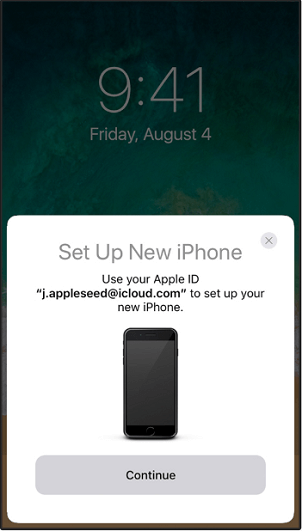
اگر پرانا آئی فون اور نیا آئی فون آئی او ایس 12 کے تحت کام کرتا ہے.4 اور زیادہ ، آپ سب کچھ براہ راست ایک آئی فون سے دوسرے میں منتقل کرنے کے لئے کوئیک اسٹارٹ کے آئی فون ہجرت کی تقریب کا استعمال کرسکتے ہیں.
آئی فون ہجرت کے ذریعہ تمام ڈیٹا اور ترتیبات کو ایک فون سے دوسرے میں منتقل کرنا:
مرحلہ نمبر 1. اپنے پرانے آئی فون پر بلوٹوتھ کو چالو کریں اور اپنے نئے آئی فون کو آن کریں.
دوسرا قدم. اپنے پرانے آئی فون کے قریب ہدف آئی فون رکھیں ، پھر کوئیک اسٹارٹ اسکرین آپ کے آئی فون کے ماخذ پر ظاہر ہوتی ہے ، جس سے یہ ظاہر ہوتا ہے کہ آپ کے نئے آئی فون کو تشکیل دینے کے ل your اپنے ایپل آئی ڈی کو استعمال کرنے کے امکان کو ظاہر کرتا ہے۔.
مرحلہ 3. اس بات کو یقینی بنائیں کہ یہ وہ ایپل آئی ڈی ہے جسے آپ استعمال کرنا چاہتے ہیں اور “جاری رکھیں” پر کلک کریں۔.
مرحلہ 4. تب آپ نئے آئی فون پر ایک حرکت پذیری دیکھ سکتے ہیں. ویو فائنڈر میں نئے ، سینٹر انیمیشن کے اوپر پرانے آئی فون کو تھامیں ، پھر آپ ایک پیغام دیکھ سکتے ہیں کہ “نئے آئی فون پر ختم کریں”۔.
مرحلہ 5. نئے آئی فون پر اولڈ آئی فون ایکسیس کوڈ درج کریں.
مرحلہ 6. نئے آلے پر فیس آئی ڈی یا ٹچ آئی ڈی کو تشکیل دینے کے لئے اسکرین پر دی گئی ہدایات پر عمل کریں.
مرحلہ 7. ایک آئی فون سے دوسرے ڈیٹا کو دوسرے میں منتقل کرنے کے لئے اب “ٹرانسفر آئی فون” پر کلک کریں.
مرحلہ 8. جب ڈیٹا ہجرت مکمل ہوجاتی ہے تو ، آپ نے اپنے نئے آئی فون کو کامیابی کے ساتھ درخواستیں منتقل کردی ہیں.
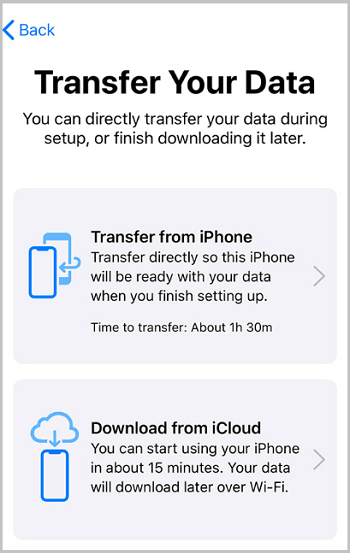
طریقہ 2. آئی فون کو آئی فون ایپس میں آئی فون کو آئی سی کلاؤڈ کے ساتھ کیسے منتقل کیا جائے
جب تک آپ نے آخری بیک اپ بنادیا ہے تب تک کسی پرانے آئی فون سے کسی نئے آئی فون سے ایپلی کیشنز کی منتقلی کے لئے آئی کلاؤڈ بیک اپ کا استعمال عملی ہے. یہ طریقہ یہ ہے کہ آپ اپنے پرانے آئی فون کو آئی کلاؤڈ پر محفوظ کریں ، پھر بیک اپ کو اپنے نئے آلے میں منتقل کریں. آئی ٹیونز کی طرح ، آئی کلاؤڈ کا استعمال نہ صرف ایک آئی فون سے دوسرے آئی فون میں درخواستوں کو منتقل کرنے کی اجازت دیتا ہے ، بلکہ دوسری فائلوں کو ایک آئی فون سے دوسرے فائلوں کو ہم آہنگ کرنے کی بھی اجازت دیتا ہے۔. آئی کلاؤڈ بیک اپ کو استعمال کرنے کے ل you ، آپ کو یہ یقینی بنانا ہوگا کہ ہدف آئی فون نیا ہے یا اسے حذف کردیا گیا ہے. اگر آپ اس طریقہ کو ترجیح دیتے ہیں تو ، یقینی بنائیں کہ ایک وائی فائی نیٹ ورک دستیاب ہے اور درج ذیل کو پڑھیں.
ایپلی کیشنز کو آئی کلاؤڈ کے ساتھ ایک نئے آئی فون میں منتقل کرنا:
مرحلہ نمبر 1. اپنے پرانے آئی فون کو Wi-Fi نیٹ ورک سے مربوط کریں.
دوسرا قدم. “ترتیبات”> [آپ کا نام]> “آئی کلاؤڈ”> “آئی کلاؤڈ سیو” پر جائیں.
مرحلہ 3. “آئ کلاؤڈ بیک اپ” کو چالو کریں ، “ابھی محفوظ کریں” پر کلک کریں ، اور عمل کے اختتام کا انتظار کریں. (اپنے پرانے آئی فون کے مواد کو بچانے کے ل you آپ کے پاس کافی آئ کلاؤڈ اسٹوریج کی گنجائش ہونی چاہئے. بصورت دیگر ، آئی کلاؤڈ پر جگہ کو آزاد کریں یا ایپل پر مزید آئ کلاؤڈ اسٹوریج خریدیں).
مرحلہ 4. اپنے نئے آئی فون میں نیا سم کارڈ داخل کریں یا اپنے پرانے سم کارڈ کو اپنے پرانے آئی فون سے نئے میں منتقل کریں.
مرحلہ 5. اپنے ہدف آئی فون کو تشکیل دینے کے لئے شروع کریں. (اگر آپ نے اسے تشکیل دیا ہے تو آپ کو آئی فون کو مٹانا ہوگا).
مرحلہ 6. جب آپ Wi-Fi اسکرین دیکھتے ہیں تو ، پہنچنے کے لئے ایک نیٹ ورک کا انتخاب کریں.
مرحلہ 7. ہدایات پر عمل کریں جب تک کہ آپ ایپس اور ڈیٹا اسکرین نہ دیکھیں.
مرحلہ 8. “آئی کلاؤڈ ساوینیل کو بحال کریں” کا انتخاب کریں اور اپنے پرانے آئی فون پر استعمال کردہ ایپل آئی ڈی کے ساتھ آئ کلاؤڈ سے رابطہ کریں۔.
مرحلہ 9. آپ نے ابھی تیار کردہ بیک اپ کا انتخاب کریں اور بحالی کے عمل کو مکمل ہونے کا انتظار کریں.
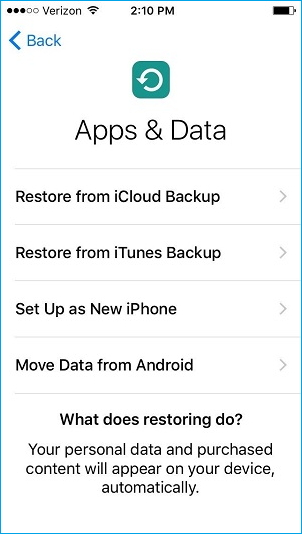
طریقہ 3. آئی ٹیونز کا استعمال کرتے ہوئے ایک آئی فون سے دوسرے آئی فون میں ایپلی کیشنز کو کیسے منتقل کریں
آئی ٹیونز بیک اپ کا استعمال ایپلی کیشنز کو ایک آئی فون سے دوسرے آئی فون میں منتقل کرنے کے لئے بیک اپ اور کیٹرنگ کا عمل ہے ، جیسے آئی کلاؤڈ کی طرح. اس طرح ، آپ کی ایپلی کیشنز اور دیگر مندرجات دونوں کو ایک آئی فون سے دوسرے میں منتقل کیا جائے گا. اس نوک کو استعمال کرنے کے ل you ، آپ کو پہلے اپنے پرانے آئی فون کو آئی ٹیونز کے ساتھ بچانا ہوگا ، پھر اپنے پرانے آئی او ایس ڈیوائس کا بیک اپ لینے کے ساتھ اپنے نئے آئی فون کو بحال کریں۔. لہذا یہ طریقہ کسی نئے آئی فون یا کسی پرانے ایک میں ڈیٹا منتقل کرنے کے لئے موزوں ہے جس میں تمام مواد اور پیرامیٹرز مٹ گئے ہیں.
آئی ٹیونز کے توسط سے تمام ڈیٹا اور پیرامیٹرز کو نئے آئی فون میں منتقل کرنے کے لئے:
مرحلہ نمبر 1. اپنے پرانے آئی فون کو اپنے کمپیوٹر سے مربوط کریں اور آئی ٹیونز لانچ کریں اگر یہ خود بخود نہیں کھلتا ہے.
دوسرا قدم. “ڈیوائس” آئیکن دبائیں ، “زمرہ” پر کلک کریں ، پھر “ابھی محفوظ کریں” کا انتخاب کریں۔. یہ آپ کے پرانے آئی فون سے تمام ڈیٹا کو آئی ٹیونز کے بیک اپ میں منتقل کردے گا ، بشمول ایپلی کیشنز. آپ صرف ایپلی کیشنز ، میوزک وغیرہ کی منتقلی کے لئے “خریداری کی منتقلی” کا انتخاب بھی کرسکتے ہیں۔.
مرحلہ 3. جب بیک اپ ختم ہوجائے تو ، اپنے پرانے آئی فون کو پلگ ان کریں.
مرحلہ 4. اپنے سم کارڈ کو اپنے نئے آئی فون پر رکھیں. (آپ اپنے آلے پر ایک نیا سم کارڈ حاصل کرسکتے ہیں یا اپنے پرانے سم کارڈ کو اپنے نئے آئی فون میں منتقل کرسکتے ہیں).
مرحلہ 5. اس کی تشکیل کے ل your اپنے نئے آئی فون کو آن کریں. (اگر آپ نے ٹارگٹ ڈیوائس کو تشکیل دیا ہے تو ، آپ کو اپنے آئی فون کو مٹا کر دوبارہ تشکیل دینا ہوگا).
مرحلہ 6. جب تک آپ ایپس اور ڈیٹا اسکرین کو نہ دیکھیں تب تک اقدامات پر عمل کریں.
مرحلہ 7. “آئی ٹیونز بیک اپ سے بحالی”> “اگلا” کا انتخاب کریں.
مرحلہ 8. اپنے نئے آئی فون کو اپنے کمپیوٹر سے مربوط کریں جس میں آپ کا پرانا آئی فون بیک اپ ہے اور آئی ٹیونز لانچ کریں.
مرحلہ 9. ڈیوائس آئیکن دبائیں اور “بیک اپ کو بحال کریں” کو منتخب کریں۔. دائیں بیک اپ کا انتخاب کریں اور “بحالی” پر کلک کریں.
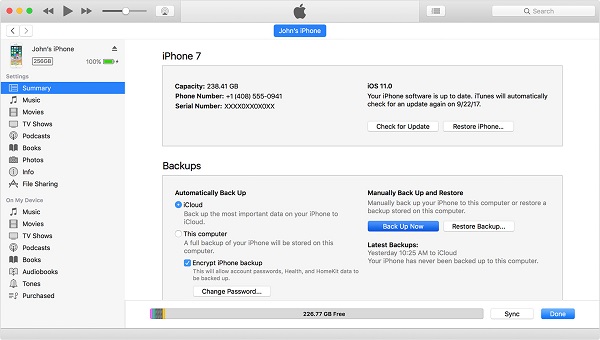
ٹیک بومرز ویڈیو ٹیوٹوریل آپ کو دکھاتا ہے کہ مندرجہ بالا تین طریقوں کا استعمال کرتے ہوئے نئے آئی فون میں ایپلی کیشنز کو کیسے منتقل کیا جائے. اس کا حوالہ دینے کے لئے آپ ویڈیو بھی دیکھ سکتے ہیں.
طریقہ 4. ایپ اسٹور کا استعمال کرتے ہوئے نئے آئی فون پر ایپلی کیشنز سے دوبارہ نمٹائیں
اگر آپ صرف ایپلی کیشنز کی منتقلی کرنا چاہتے ہیں یا ترتیب کا عمل شروع کرنے کے لئے ہدف آئی فون کو مٹانا نہیں چاہتے ہیں تو ، آپ ایپ اسٹور پر حاصل کرکے ایک فون سے دوسرے آئی فون میں ایپلیکیشنز منتقل کرسکتے ہیں۔. ایپ اسٹور آپ کو نئے آلے پر خریدی گئی ایپلی کیشنز سے دوبارہ نمٹنے کی اجازت دیتا ہے ، بشرطیکہ آپ اسی ایپل آئی ڈی سے منسلک ہوں جیسے آپ ایپلی کیشنز خریدنے کے لئے استعمال کرتے تھے۔.
ایپ اسٹور پر خریدی گئی ایپلی کیشنز کو ڈاؤن لوڈ کرنے کے لئے:
مرحلہ نمبر 1. اپنے نئے آئی فون پر “ایپ اسٹور” کھولیں.
دوسرا قدم. آج/کھیل/ایپلی کیشنز/اپ ڈیٹس اسکرین پر ، اوپری دائیں کونے میں [اپنی تصویر] دبائیں اور “خریدیں” پر کلک کریں۔.
مرحلہ 3. “اس آئی فون پر نہیں” دبائیں اور آپ کو وہ تمام ایپلی کیشنز نظر آئیں گی جو آپ نے خریدی ہیں اور جو آپ کے موجودہ آلے پر انسٹال نہیں ہیں۔.
مرحلہ 4. اپنے نئے آئی فون پر ایپلی کیشنز حاصل کرنے کے لئے ایپلی کیشن کے اگلے “ڈاؤن لوڈ” کے بٹن پر کلک کریں.
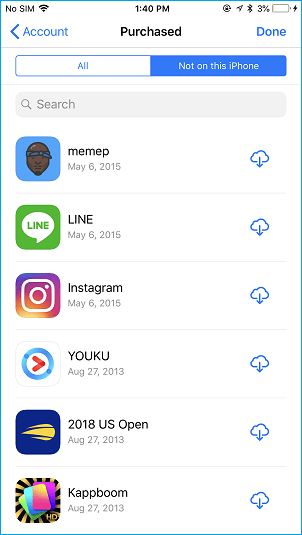
طریقہ 5. ایپلی کیشنز کو نئے آئی فون میں منتقل کریں آئی فون پر ڈیٹا ٹرانسفر ایپلی کیشن کا استعمال کریں
میں جانتا ہوں کہ آپ میں سے بہت سے لوگوں کو حیرت ہوسکتی ہے کہ پورے آلے کو بچانے یا ٹارگٹ ڈیوائس کو مٹانے سے بچنے کے لئے آئی ٹیونز یا آئی کلاؤڈ کے بغیر ایک آئی فون سے دوسرے آئی فون میں ایپلی کیشنز کو کیسے منتقل کرنا ہے۔. یہ وہ جگہ ہے جہاں آئی فون آئی فون ٹرانسفر ایپلی کیشن کارآمد ثابت ہوسکتی ہے. آئی او ایس ڈیٹا ٹرانسفر ایپلی کیشن ایپلی کیشن ٹرانسفر فنکشن کے ساتھ ڈیزائن کیا جاسکتا ہے جو آپ کو دوسری ناپسندیدہ فائلوں کو منتقل کیے بغیر براہ راست ایک فون سے دوسرے آئی فون میں درخواستیں منتقل کرنے کی اجازت دیتا ہے یا ترتیب کے عمل سے گزر سکتا ہے۔. یہ وہی ہے جو آسانی سے موبیئموور کرسکتا ہے.
Easeus Mobimover ایک آئی فون آئی فون ٹرانسفر ایپلی کیشن ہے جو آپ کو ایپلی کیشنز ، فوٹو ، ویڈیوز ، رابطوں ، رنگ ٹونز ، کتابوں اور بہت کچھ کو ایک iOS آلہ سے دوسرے میں منتقل کرنے کی سہولت دیتا ہے۔. تاہم ، خود iOS یا iOS ایپلی کیشن کی حدود کی وجہ سے ، Easeus Mobimover صرف ایک آئی فون سے دوسرے آئی فون میں درخواستوں کو منتقل کرسکتا ہے جب ڈیوائسز کی ہڈی iOS 8 اور iOS 9 کے درمیان ہوتی ہے۔. لہذا ، یہ زیادہ تر معاملات میں کارآمد نہیں ہوگا کیونکہ زیادہ تر آئی فون iOS 11 اور اس سے زیادہ کے تحت کام کرتے ہیں.
لیکن جیسا کہ آپ آئی فون صارف ہیں ، یہ ٹول آپ کے لئے ڈیٹا کی منتقلی کے بہت سے حالات میں کارآمد ثابت ہوگا ، جیسے ایک آئی فون سے دوسرے آئی فون میں فوٹو کی منتقلی ، آئی فون کے پیغامات کا بیک اپ کمپیوٹر میں اور آئی فون میں موسیقی کا اضافہ. اس کے علاوہ ، یہ آئی فون آئی فون ٹرانسفر ایپلی کیشن آپ کے کمپیوٹر پر یا آپ کے لئے آپ کے آئی فون/آئی پیڈ پر آن لائن ویڈیوز ڈاؤن لوڈ کرنے کے لئے ویڈیو ڈاؤنلوڈر کے طور پر بھی کام کرسکتی ہے۔. کیا یہ بہت اچھا نہیں ہے؟ ?
ایک آئی فون سے دوسرے آئی فون میں آسانی سے موبیئمور کے ساتھ ڈیٹا منتقل کرنا:
مرحلہ نمبر 1.اپنے آئی فون/آئی پیڈ کو اپنے کمپیوٹر سے مربوط کریں. Easeus Mobimover کھولیں ، پھر مینیجر> براؤز اور ٹرانسفر پر جائیں جس ڈیٹا کیٹیگری کو آپ منتقل کرنا چاہتے ہیں اسے منتخب کریں. آپ اپنے ڈیٹا کو ایک آئی فون سے دوسرے میں منتقل کرنے کے لئے فوری منتقلی کی تقریب کا استعمال بھی کرسکتے ہیں.
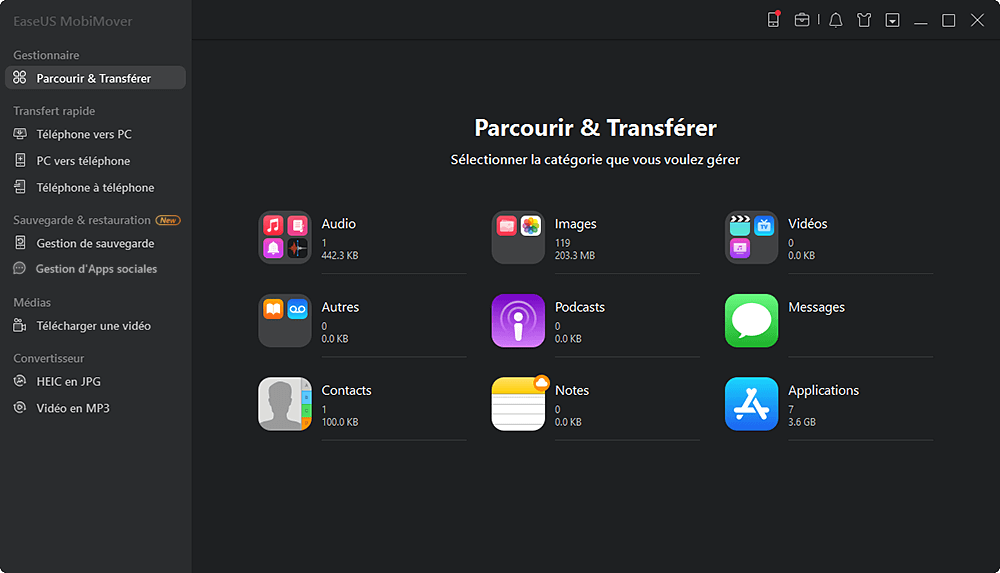
دوسرا قدم. آپ جس ڈیٹا کو ایک آئی فون سے دوسرے میں منتقل کرنا چاہتے ہیں اس کا انتخاب کریں (اوپری ٹول بار میں فون آئیکن پر کلک کرکے ذریعہ اور آئی فون کو صحیح طریقے سے ہدف بنائیں).
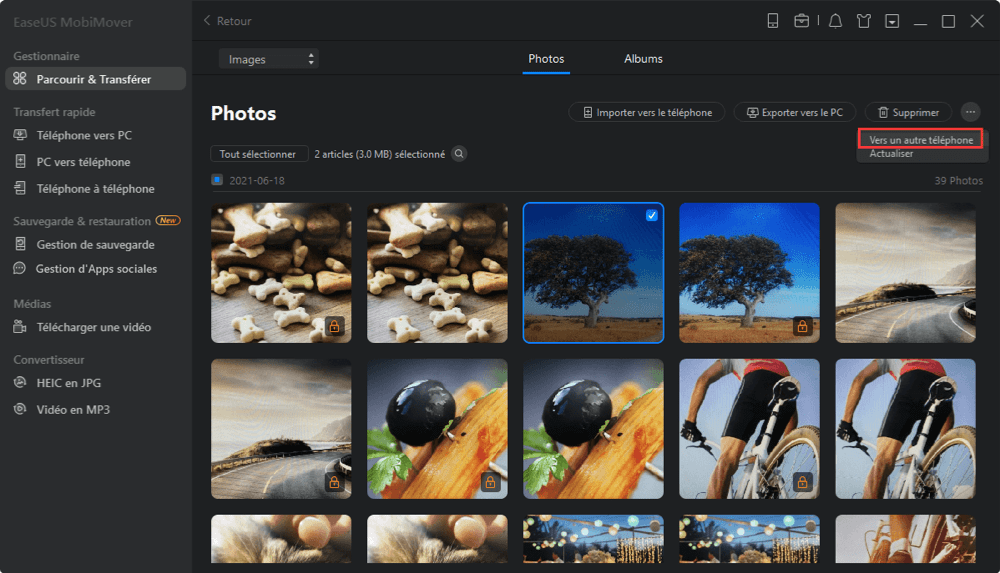
مرحلہ 3. آئی فون کے ڈیٹا کو دوسرے میں منتقل کرنا شروع کرنے کے لئے “کسی اور فون کی طرف” پر کلک کریں. ایک بار منتقلی مکمل ہونے کے بعد ، منتقلی عناصر کو چیک کرنے کے لئے اپنے ٹارگٹ ڈیوائس پر جائیں.
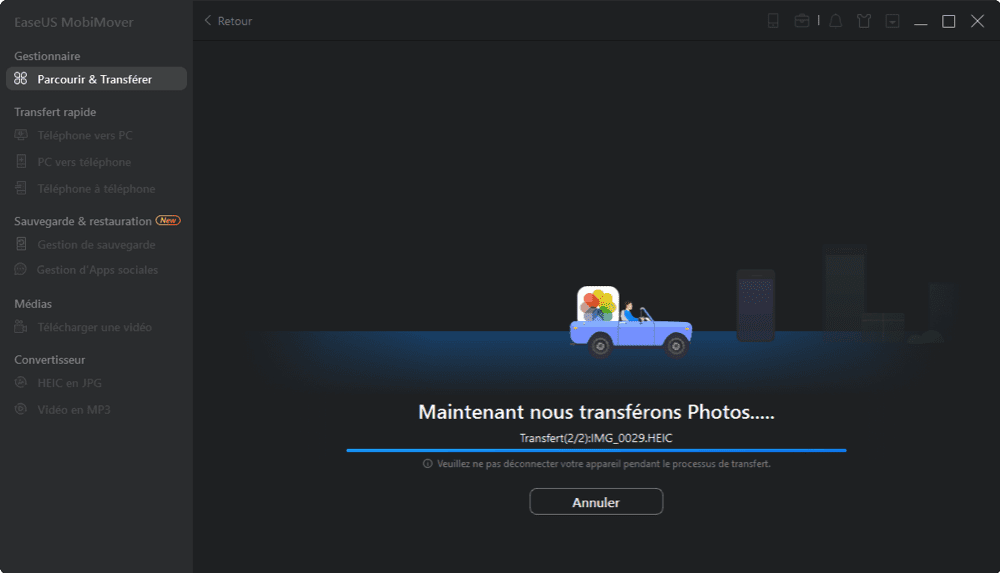
اضافی مشورہ: ایئر ڈراپ کے ساتھ 2 آئی فون کے درمیان ایپلی کیشنز کا اشتراک کیسے کریں
یہ جانا جاتا ہے کہ ارڈروپ سسٹم صارفین کو آئی فون ، آئی پیڈ ، آئی پوڈ اور میک سمیت دو ارڈروپ مطابقت پذیر آلات کے مابین فوٹو ، ویڈیوز ، رابطوں ، مقامات ، اور اس سے بھی زیادہ کی منتقلی میں مدد فراہم کرسکتا ہے۔. لیکن کیا ہم ایپلی کیشنز کو ایک آئی فون سے دوسرے ایئر ڈراپ کا استعمال کرکے دوسرے میں منتقل کرسکتے ہیں؟ ? جواب نہیں ہے “. آپ ڈیٹا کی منتقلی کو انجام دینے کے لئے ایک فون سے دوسرے آئی فون میں ایڈروپ ایپلی کیشنز منتقل نہیں کرسکتے ہیں. آپ ایئر ڈراپ کے ساتھ کیا کرسکتے ہیں وہ ایک آئی فون سے دوسرے آئی فون میں درخواستیں بانٹ رہا ہے. اس کا مطلب یہ ہے کہ آپ کو ایپلیکیشنز کو ہدف iOS آلہ پر ڈاؤن لوڈ کرنا چاہئے.
ایک آئی فون سے دوسرے آئی فون پر ایپلی کیشنز کو ایئر ڈراپ کے ساتھ شیئر کرنا:
مرحلہ نمبر 1. اس بات کو یقینی بنائیں کہ بلوٹوتھ اور وائی فائی آئی فونز پر چالو ہیں اور آلات پر ایئر ڈراپ کو چالو کریں.
دوسرا قدم. آئی فون کے ماخذ پر ، ایپ اسٹور پر جائیں اور جس ایپلی کیشن کو آپ بانٹنا چاہتے ہیں اسے تلاش کریں.
مرحلہ 3. ایپلی کیشن پر کلک کریں ، پروڈکٹ پیج پر “شیئر” آئیکن پر ٹائپ کریں اور “ایئر ڈراپ”> [ہدف ڈیوائس کا نام] منتخب کریں۔.
مرحلہ 4. دوسرے آئی فون پر ، ایپلی کیشن کو چیک کرنے اور ڈاؤن لوڈ کرنے کے لئے “دیکھیں” پر کلک کریں.
نتائج
ایک آئی فون سے دوسرے آئی فون میں درخواستیں منتقل کرنے کے پانچ عملی طریقے ہیں. پہلے تینوں سے تمام ڈیٹا اور پیرامیٹرز کو کسی نئے آلے میں منتقل کرنا ممکن ہوتا ہے ، جبکہ آخری دو کی سفارش کی جاتی ہے اگر آپ صرف درخواستیں بھیجنا چاہتے ہیں۔. کچھ منٹ میں اپنے نئے آئی فون پر درخواستیں بھیجنے کے لئے ایک نکات کا اطلاق کریں.



